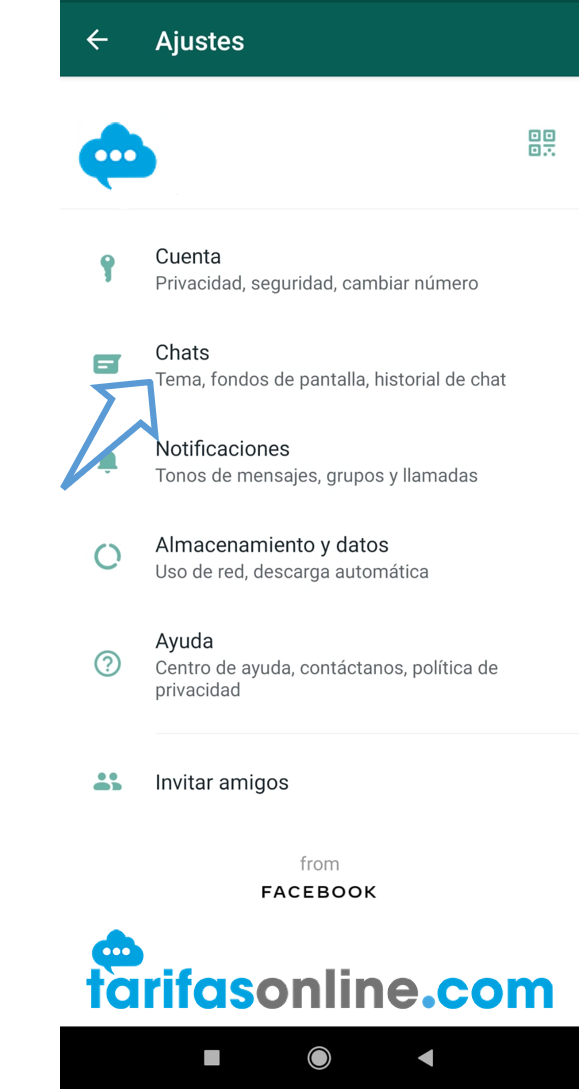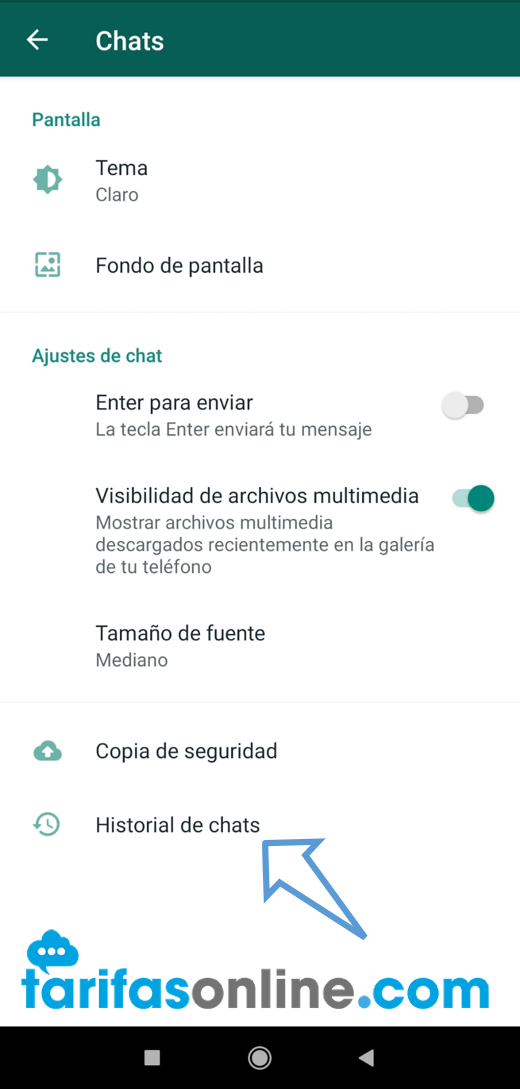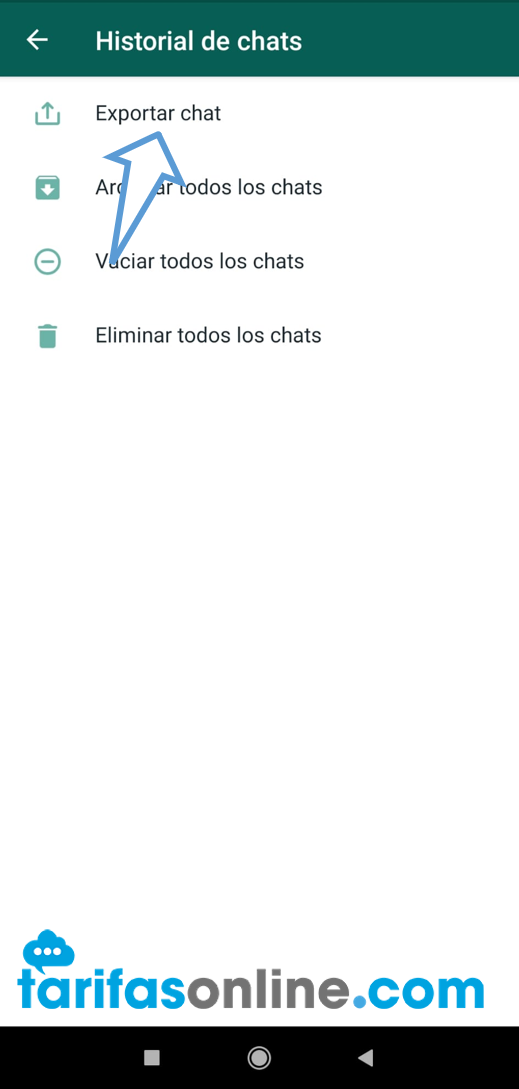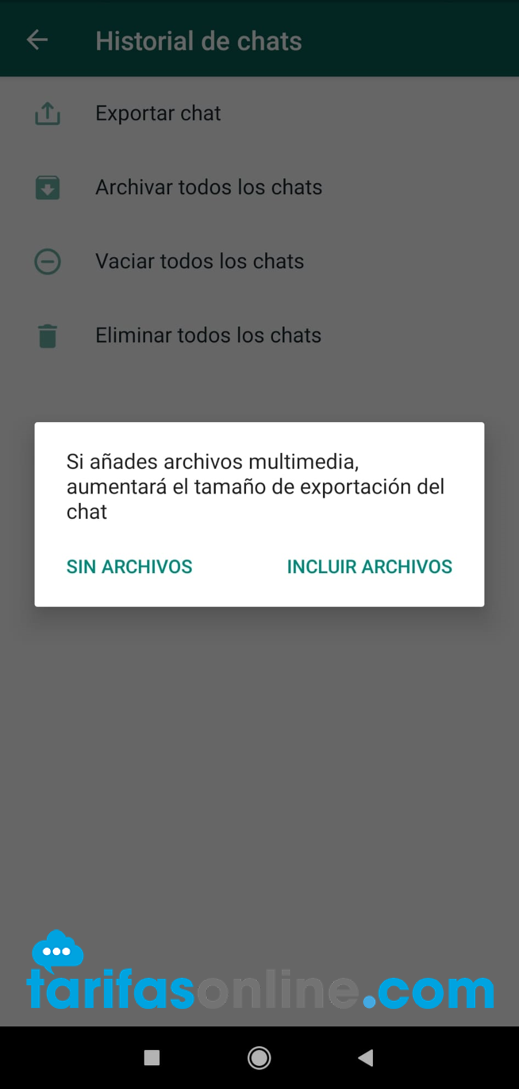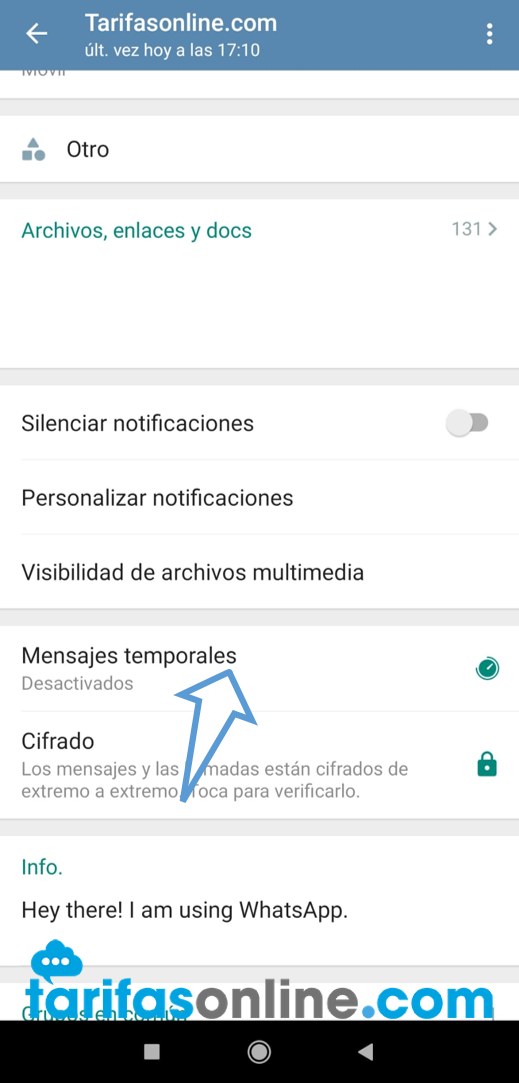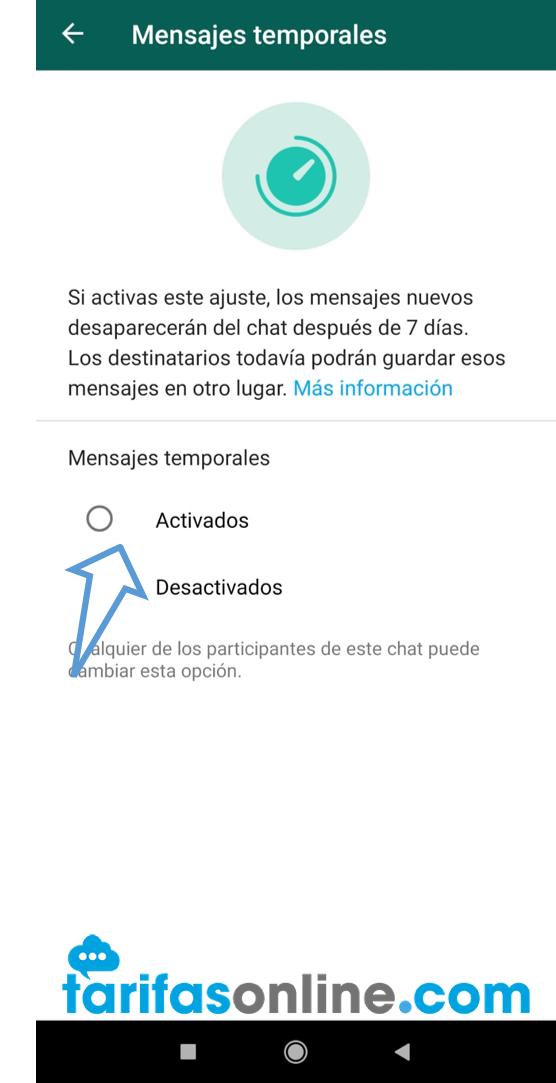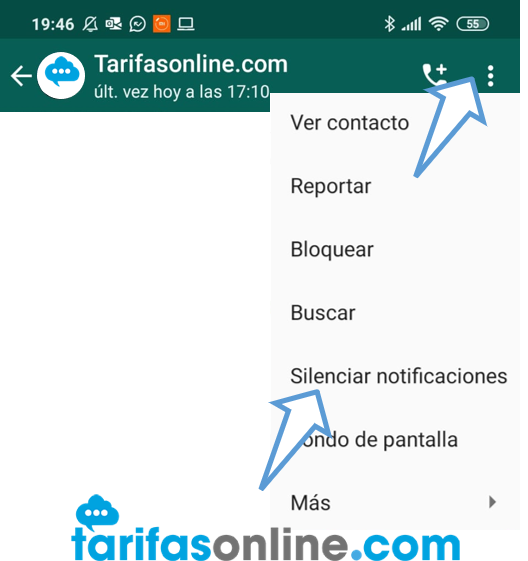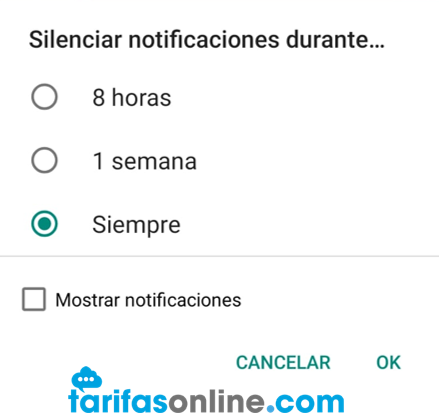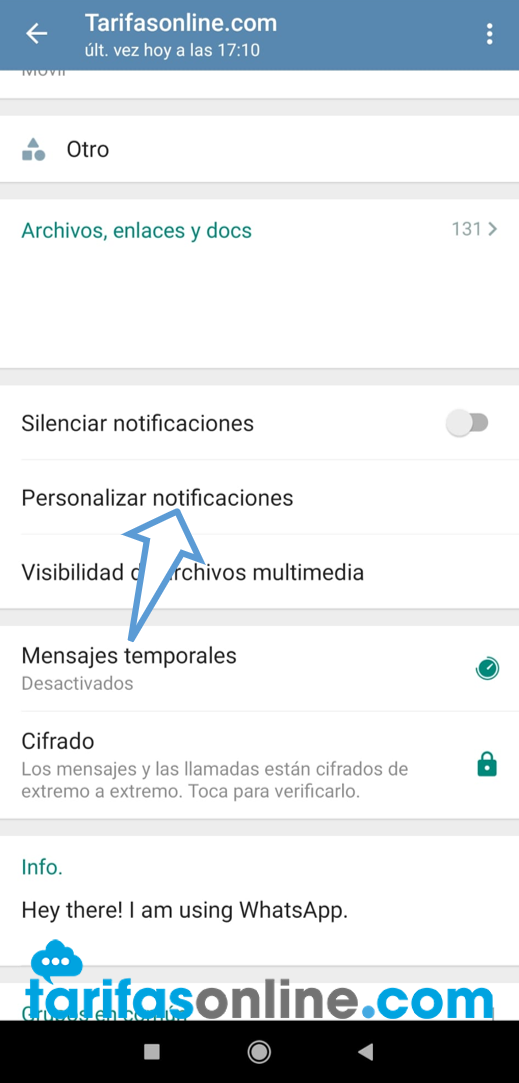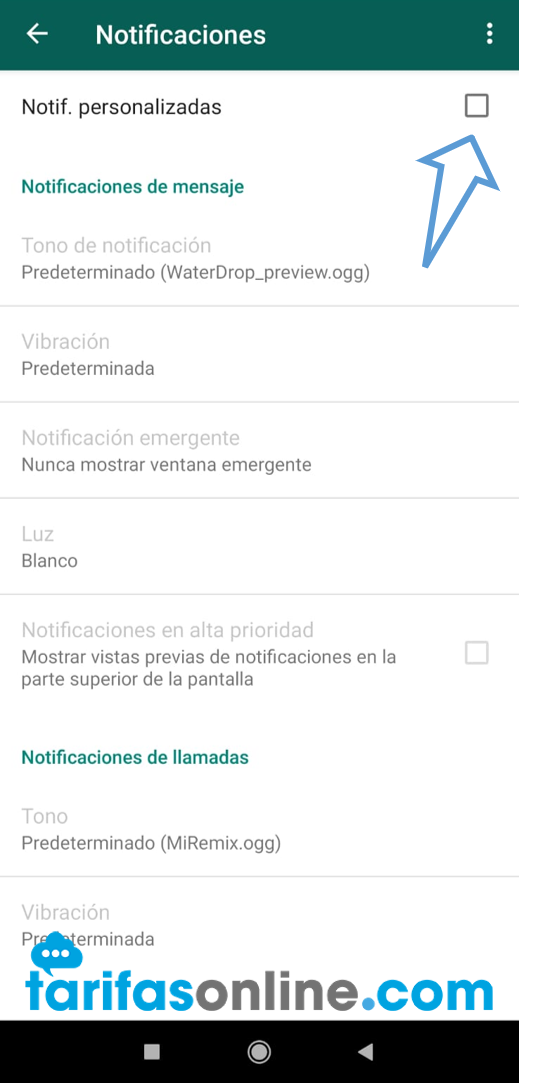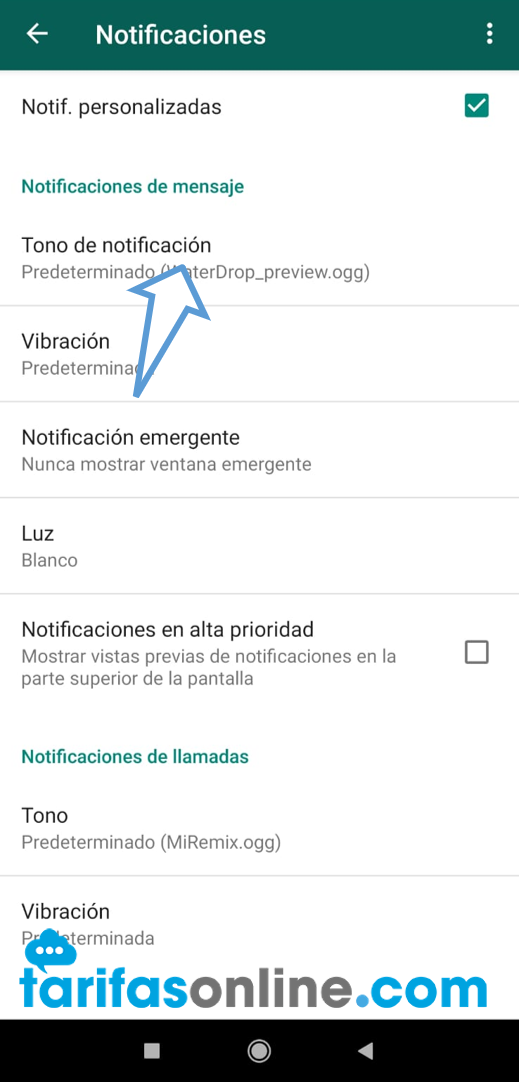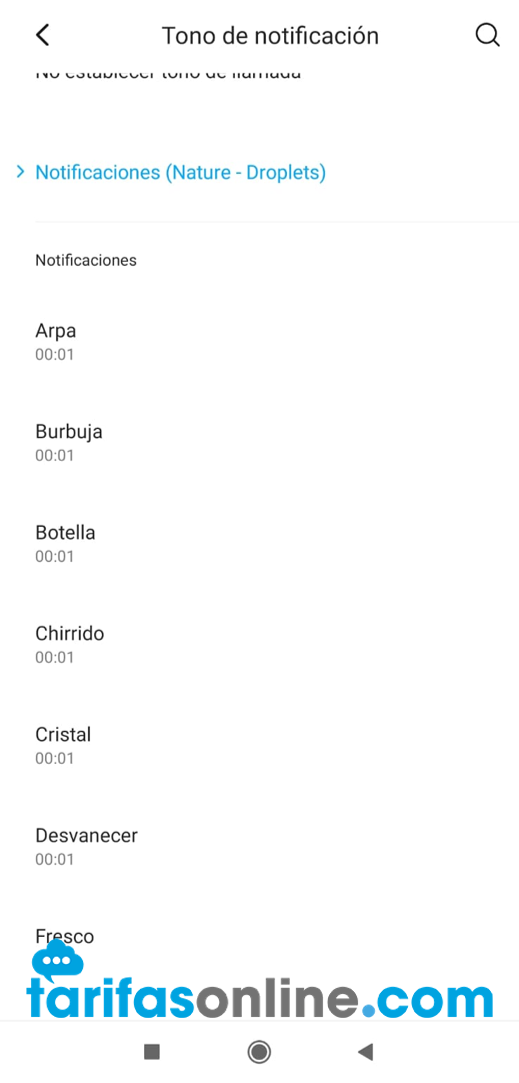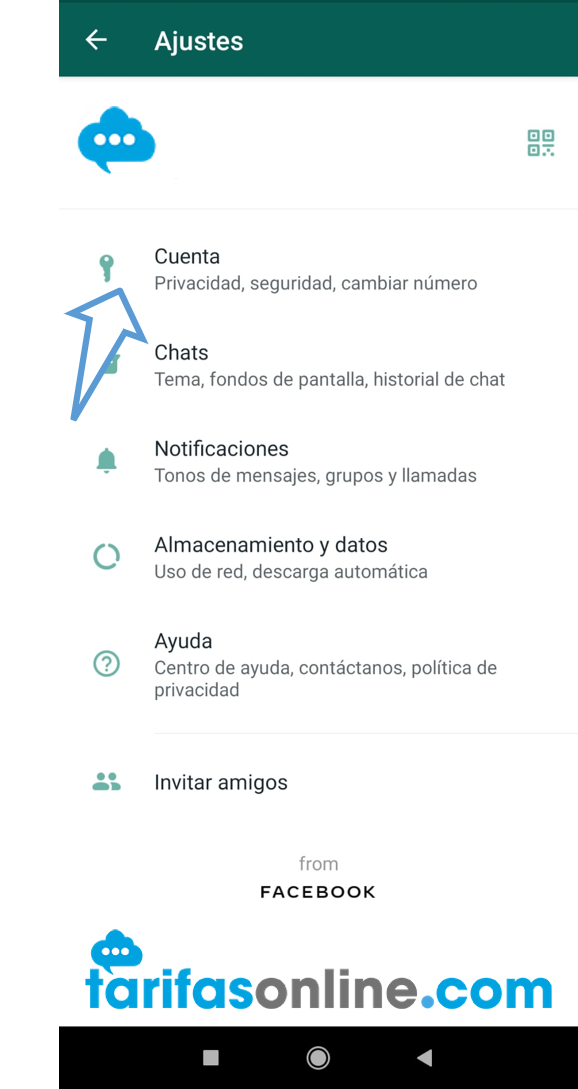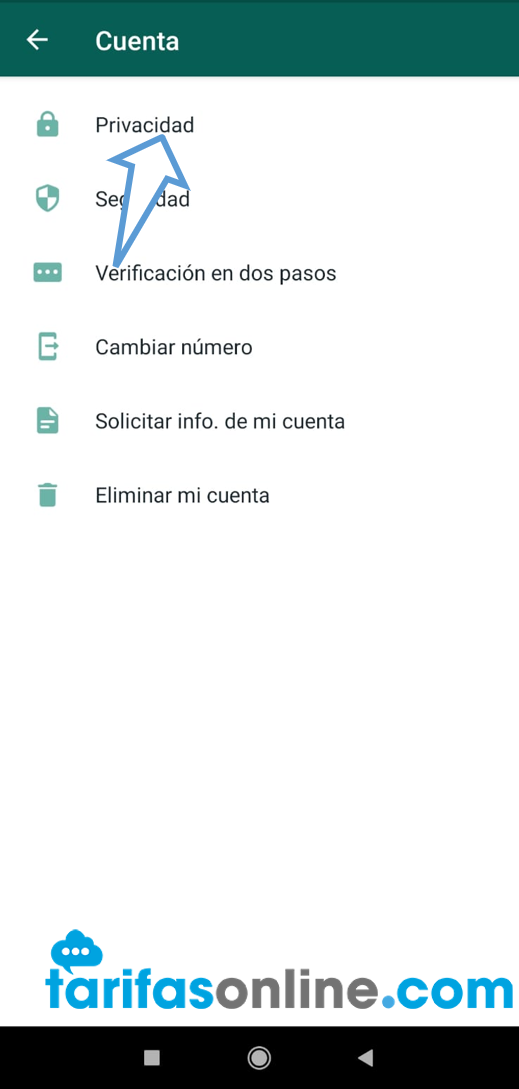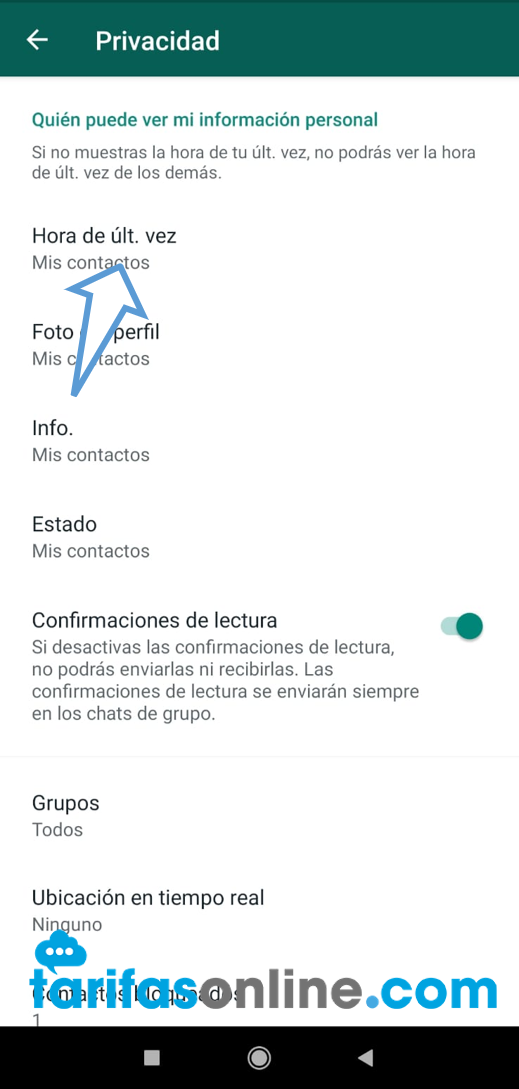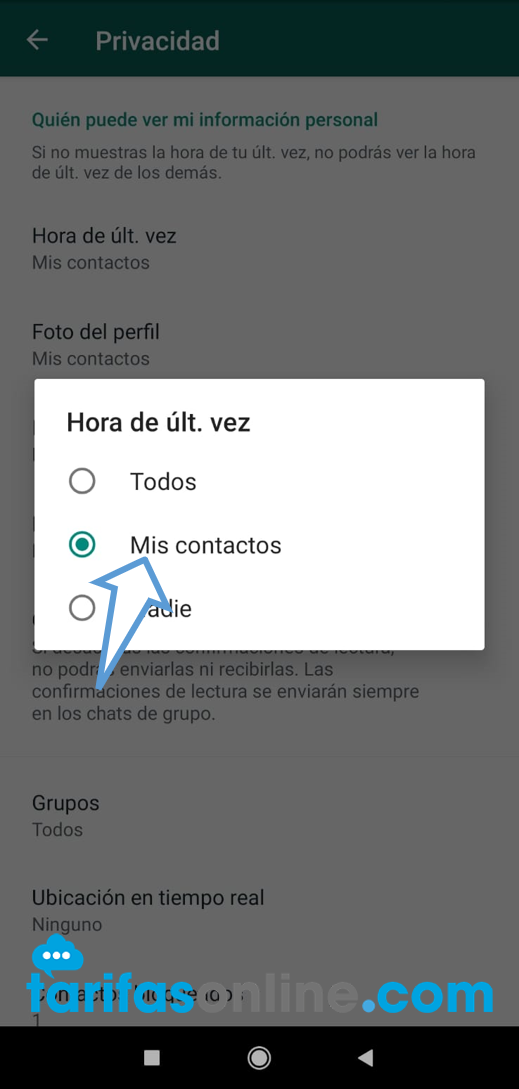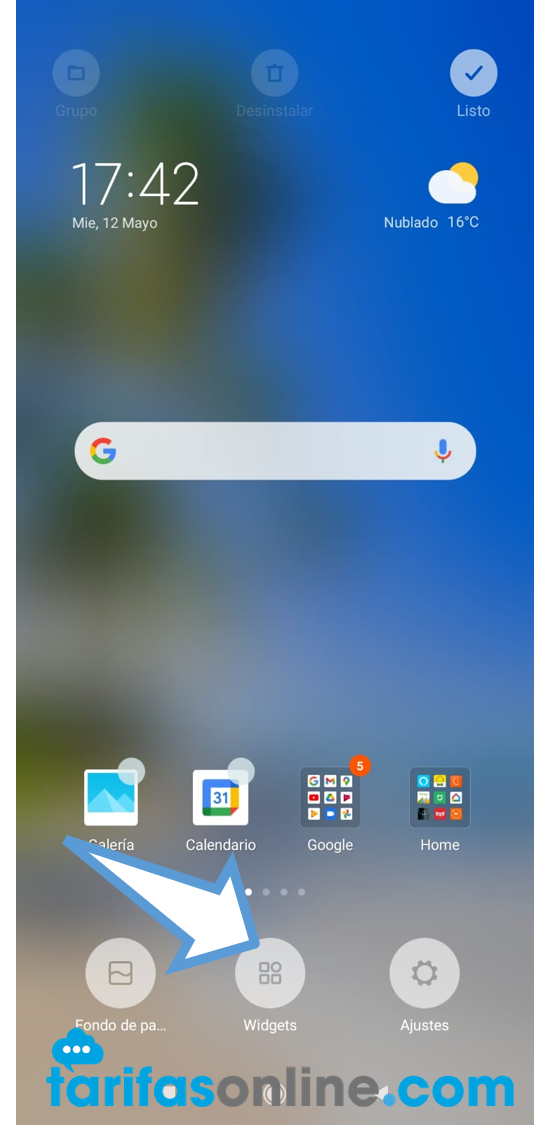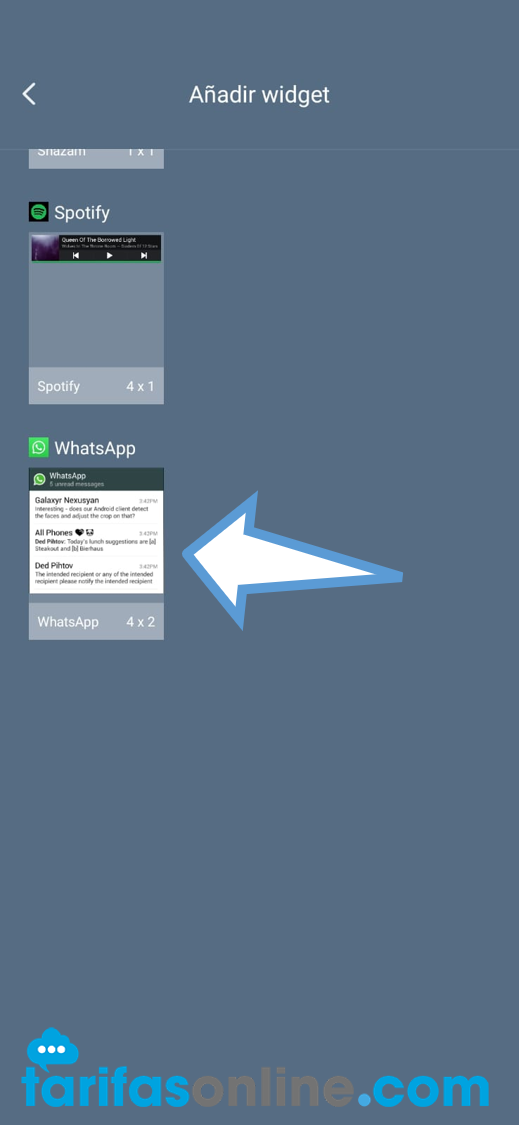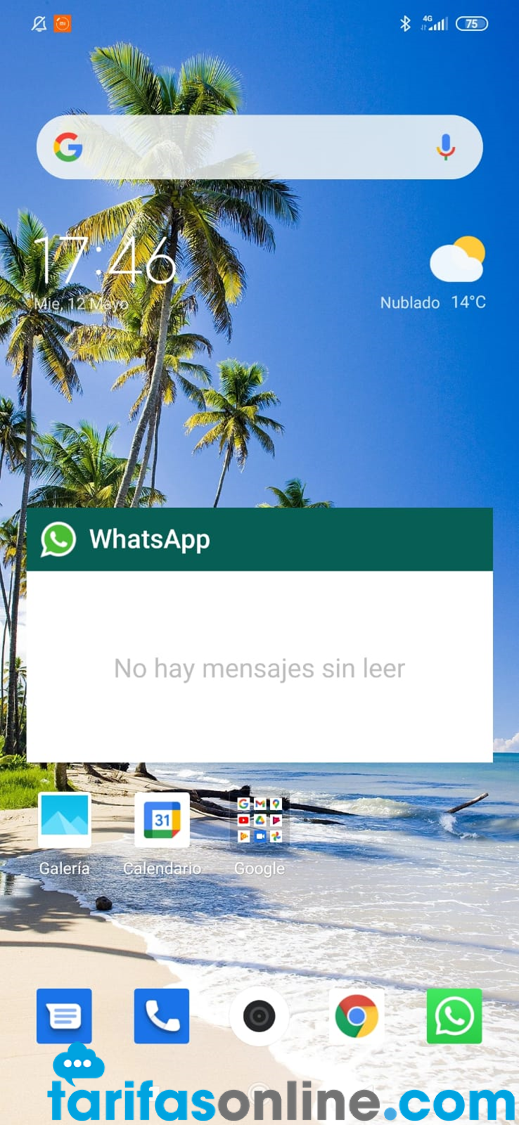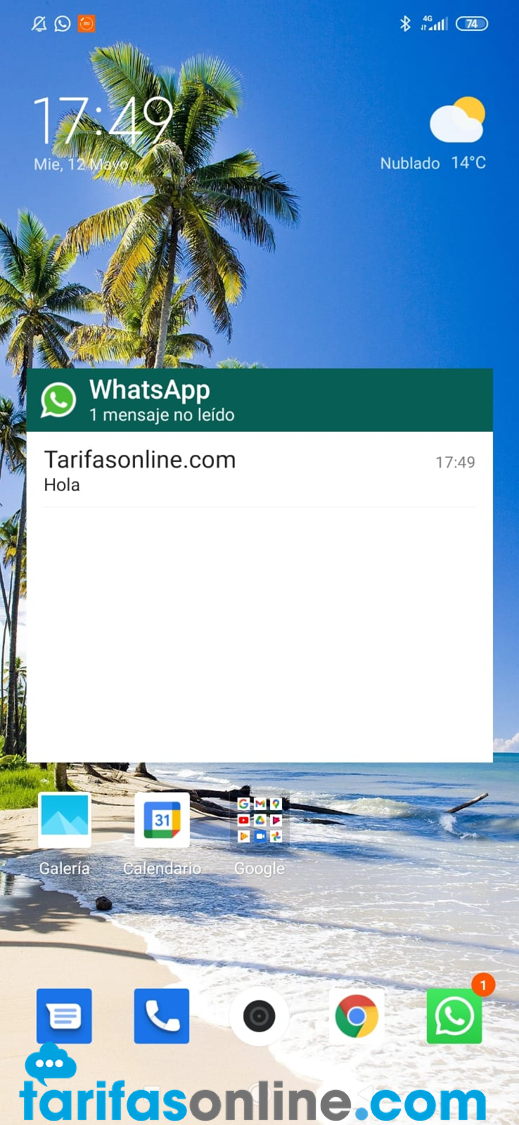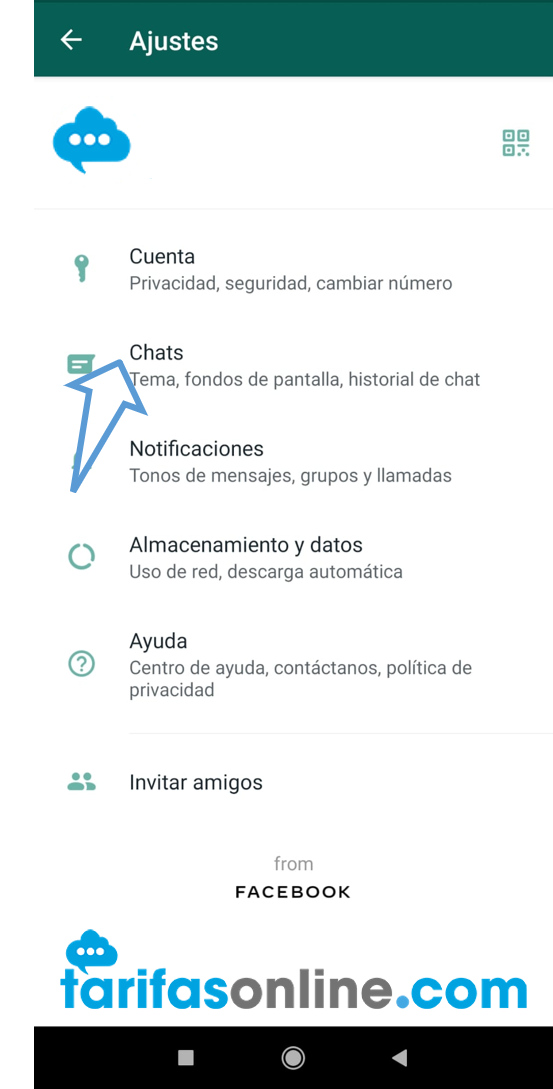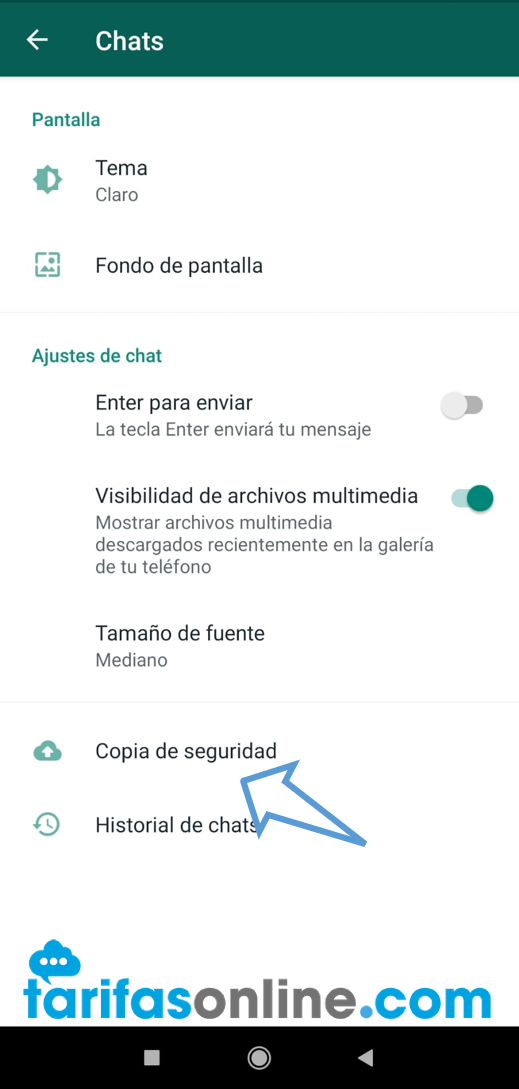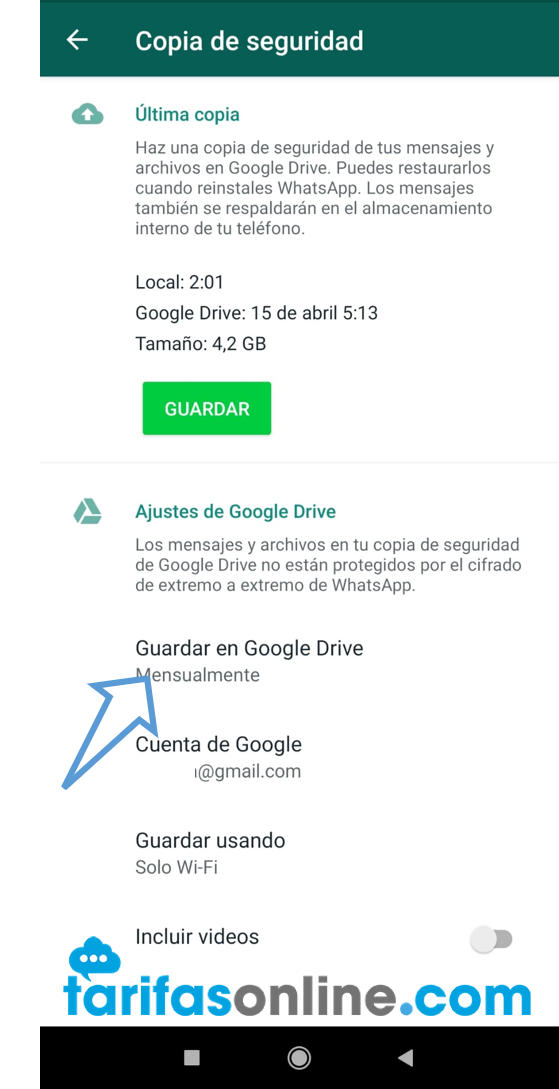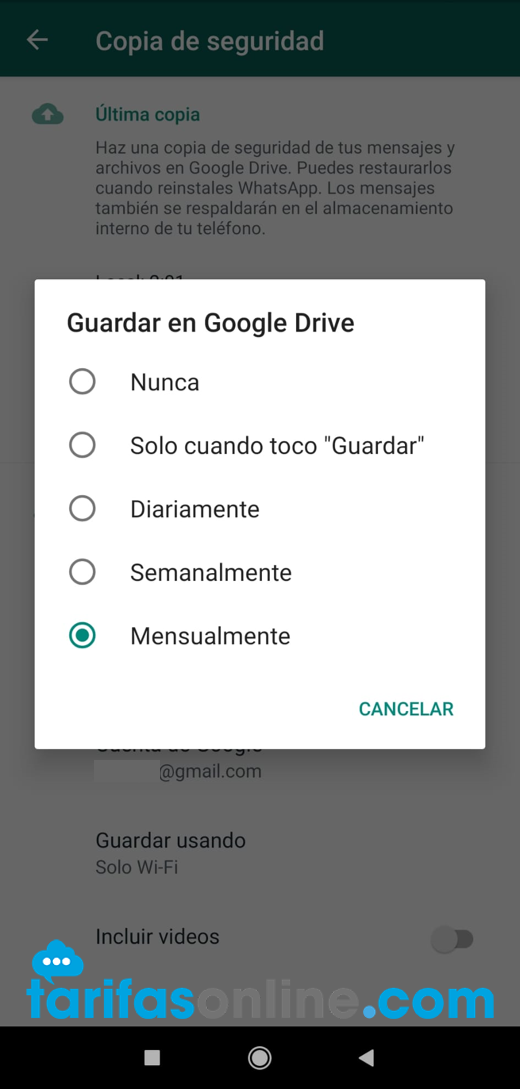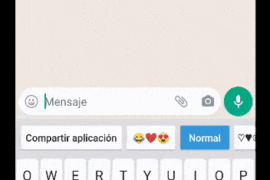Existen millones de trucos de WhatsApp, que a lo mejor conoces o que a lo mejor no. Hoy en esta entrada os vamos a explicar 7 trucos de WhatsApp que pensamos que son muy interesantes.
WhatsApp se ha convertido en la aplicación por excelencia para comunicarnos con todo el mundo. Millones de personas comparten mensajes en todas partes del mundo mediante esta aplicación. Además WhatsApp está en constante actualización, mejorando cada día y añadiendo nuevas funciones.
1 Exportar chats
Tener tantas conversaciones en nuestro teléfono, ocupa memoria, por lo que muchas veces decidimos borrarlas, para ganar espacio. Pero si te interesa guardar una conversación para recordarla o leerla en el futuro, tienes una opción muy interesante. Por lo tanto una función muy útil si te interesa guardar los mensajes de tus chats de Whatsapp en tu ordenador o disco duro es exportarlas. Para ello solo tienes que seguir estos pasos.
- Primero iremos a ajustes dentro de la aplicación de Whatsapp
- Pulsaremos en chats
- Ahora seleccionaremos historial de chats
- Después clicaremos sobre exportar chat
- Selecciona el chat que quieres exportar.
- Te preguntará si quieres incluir los archivos (imágenes, videos, gifs, etc… ) o no.
- Por último, te preguntará mediante qué aplicación quieres enviar el archivo. Nosotros vamos a seleccionar Gmail. Pero tu puedes usar tu aplicación de correo favorita, u otras como Dropbox,Drive, Onedrive, etc…
- Veras que en el email se añade un archivo TXT, que será el que contiene toda la conversación
- Y se añadirán todas las imágenes y el resto de archivos que has compartido como adjuntos.
2 Archivar conversaciones
Otro truco muy útil que puedes hacer en WhatsApp es archivar aquellos chats que más te interesen. De este modo el chat quedará oculto y podrás evitar así, que algún curioso fisgonee alguna conversación y se entere de algo que tú no querías que se enterase.
Archivar una conversación es algo muy sencillo. Lo único que tienes que hacer es:
- Dejar el dedo pulsado sobre el chat que te interesa.
- En las opciones que aparecen en la parte superior de la aplicación, pulsaremos sobre la caja con la flecha hacia abajo.
- Como verás el chat ha desparecido de tu lista de conversaciones.
Si quieres volver a recuperar las conversaciones ocultas, solo tienes que bajar hasta la última conversación (la más antigua), y verás que abajo del todo aparece la opción de Archivados. Entre paréntesis te dirá el número de conversaciones que tienes Archivadas. Haciendo click, entrarás a la lista de chats archivados.

3 Enviar mensajes temporales que se borran a los 7 días en Whatsapp
Whatsapp te da la opción de enviar mensajes temporales en determinados chats. Estos mensajes que envíen cuando tengas activada la opción de mensajes temporales desaparecerán después de 7 días.
Ten en cuenta, que las imágenes o archivos que envíes teniendo la opción de mensajes temporales activada, desaparecerán de la conversación. Pero seguirán dentro de la memoria de tu móvil. También se mantendrán en el almacenamiento del teléfono de la persona a la que se lo hayas enviado, si esta se lo ha descargado.
Aún así, tener activada esta opción puede ser muy útil, para enviar mensajes que desaparecerán a los siete días sin dejar ningún rastro.
Los pasos que tienes que seguir son muy sencillos:
- Abre el chat del contacto o grupo que te interese.
- Presiona en el nombre o perfil del contacto.
- Pulsa en la opción de Mensajes temporales.
- Si te lo indica, toca CONTINUAR.
- Selecciona Activados.
4 Silenciar un contacto de WhatsApp
Seguro que tienes algún grupo o algún contacto, que está continuamente enviando mensajes. Ya sean interesantes o no, tanto mensaje acaba siendo molesto. Con este truco te vamos a enseñar a silenciar esas notificaciones tan molestas que nos llegan del algunos contactos de WhatsApp.
Además no te preocupes, porque a diferencia de cuando bloqueas a alguien, silenciando jamás se enteraran de que los has silenciado, al menos de que te espíen el móvil, claro. Cuando solo lo silencias podrá seguir viendo tu foto, seguirá viendo el doble check y podrán seguir poniéndose en contacto contigo, salvo que a ti no te llegarán las notificaciones. Pero podrás leer todos sus mensajes, cuando quieras, desde el chat del contacto o grupo en cuestión.
Para silenciar un contacto o un grupo lo único que tienes que hacer es:
- Abre la conversación del contacto o grupo que te interese
- Presiona en los tres puntos de la esquina superior derecha
- Pulsa sobre en la opción Silenciar notificaciones
- Te darán tres opciones: 8 horas, 1 semana, Siempre
- Abajo del todo marca o no la casilla Mostrar notificaciones
5 Personalizar las notificaciones de un contacto o WhatsApp
Una vez que hemos aprendido a silenciar a aquellos contacto más molestos, puede ser que te parezca interesante, distinguir a aquellos contactos que realmente tienen cosas importantes que contarte con un tono específico. O al revés, a lo mejor quieres ponerle un tono distinto a esa persona, de la que sabes que no te va a contar nada interesante.
Sea el motivo que sea, cambiar el tono a un contacto es muy sencillo. Lo único que tienes que hacer es:
- Entrar en el perfil de la persona o grupo a la que quieres cambiar el tono.
- Debajo de la opción de “Silenciar notificaciones” veras: Personalizar notificaciones. Pulsamos sobre ella.
- Activamos la primera opción que dice “Notif. Personalizadas”.
- Pulsa sobre: Tono de notificación.
- Elegimos el tono de notificación que más nos guste para ese contacto o grupo.
Además de cambiarles el tono puedes seleccionar si quieres que te avise mediante vibración, elegir el color de la notificación Led (si tu móvil es compatible) o si quieres que aparezca una notificación emergente.
6 ¿Cómo leer los mensajes de Whatsapp sin aparecer conectado?
Esta es una pregunta que nos habéis hecho varios. Os vamos a explicar varios trucos de WhatspApp para conseguirlo.
El truco del modo Avión
El primero y más sencillo, sería poner el móvil en modo Avión o desactivar los datos y la wifi. Leer los mensajes y luego volver activarlo todo. Un poco cutre ¿no? Pero bueno, de momento funciona.
El truco de cambiar quién puede ver tu última hora de de conexión
Otra opción es cambiar quién puede ver tu última hora de de conexión. Para ello:
- Vete a ajustes
- Selecciona cuenta
- Pulsa sobre la primera opción: Privacidad
- Presiona en: Hora de última vez. Veras que te salen tres opciones.
- Todos. Si tienes esta opción marcada, cualquier persona, podrá ver que estás conectado, y cuándo fue la última vez que te conectaste.
- Mis contactos. Con esta opción solo las personas que tengas en tu agenda podrán ver la última hora en la que te has conectado. Si por ejemplo, quieres que una persona en concreto no vea tu última hora de conexión, puedes escoger esta opción y eliminar a esos contactos de tu agenda.
- Nadie. Si marcas esta opción nadie sabrá cuándo ha sido la última vez que te has conectado. Pero si podrán ver que estás en línea.
El truco del Widegt de WhatsApp
Un tercer truco, es activar el widget de WhatsApp. De este modo tendrás en la pantalla de iconos de tu móvil, una ventana, en la que podrás leer todos lo mensajes que no tengas leídos en tu móvil sin entrar directamente en la aplicación. Por lo que no aparecerás en línea, ni cambiará la hora de tu última conexión.
Para activarlo:
- Mantén el dedo pulsado en la pantalla de inicio de tu móvil. Deberás pulsar en una zona donde no haya iconos.
- Presiona sobre Widgets
- Busca el de Whatsapp y pulsa sobre él.
- Colócalo en la parte de la pantalla que más te interese y donde lo veas más cómodo.
7 Hacer copias de seguridad de tus conversaciones de WhatsApp
En el primer truco te explicábamos cómo podías exportar una conversación completa y enviártela por correo o subirla a tu carpeta de almacenamiento online.
Pero si quieres asegurar que siempre tendrás todas tu conversaciones aunque cambies de móvil, y no llevarte ningún susto si se te rompe o pierde el móvil, te recomendamos que actives la opción de realizar copias de seguridad. Es muy sencillo.
Te vamos a explicar a guardar las copias de seguridad en Google Drive, por lo que necesitarás tener activa una cuenta de Google en tu teléfono. También te recomendamos que estés conectado a una red wifi. Las copias de seguridad suelen generar un volumen alto de datos. Aunque si tienes una tarifa con una buena cantidad de GB o si tu tarifa de datos móvil es ilimitada, no tendrás de qué preocuparte.
Para activar las copias de seguridad:
- Pulsa sobre Más opciones. Arriba a la derecha del todo en Whatsapp. El icono de los tres puntitos
- Vete a Ajustes > Chats > Copia de seguridad
- Pulsa en Guardar en Google Drive y selecciona una frecuencia con la que deseas que se guarden las copias de seguridad.
- Escoge la cuenta de Google en la que quieres usar guardar la copia de seguridad de tu historial de chats.
- Si no tuvieras una cuenta de Google vinculada, te tocaría Añadir cuenta cuando se te muestre y escribir los datos de tus credenciales de acceso.
- Elige si quieres Guardar usando: Wi-Fi o mediante Wi-Fi o datos móviles. Recuerda, esta segunda opción solo si tienes contratada una tarifa con una muchos GIGAS o si tienes ilimitados
Por último te vamos a explicar cómo Restaurar las copias de seguridad en WhatsApp. Te será muy útil si cambias de móvil o si te tocar borrar o restaurar tu móvil actual. Teniendo las copias de seguridad activadas, no tienes de qué preocuparte, porque para recuperarla lo único que tienes que hacer es:
- Instala WhatsApp en tu teléfono, si no lo tienes instalado ya.
- Te pedirá que verifiques tu número de teléfono.
- Cuando te diga, pulsa sobre RESTAURAR para recuperar tus chats y archivos multimedia de la copia almacenada en Google Drive.
- Una vez que se haya completado el proceso de restauración, pulsa en SIGUIENTE. Una vez que WhatsApp se haya iniciado, podrás volver a ver todos tus chats se mostrarán.
- Una vez que se hayan restaurado los chats, WhatsApp comenzará a restaurar tus archivos multimedia.
Si cuando volviste a instalar WhatsApp en tu teléfono, te saltaste estos pasos, no te preocupes. Prueba con desinstalar y volver a instalar WhatsApp y seguir los pasos que te hemos indicado anteriormente.